本文是人眼模型的一個案例研究,并提供了更高級的序列模式建模技術的演示。我們將在OpticStudio中使用Liou & Brennan 1997眼睛模型創建人眼模型。在OpticStudio中成功生成這個眼睛模型后,我們將使用它來設計一個自由形式的漸進眼鏡鏡片。
簡介
準確的人眼模擬和建模是一個難題;這是一個不斷激發新的發展的課題。在本研究中,我們將使用在《Optics of the Human Eye》一書中展示的Liou & Brennan 1997模型在OpticStudio中創建人眼模型1。這是一個相當全面的眼睛模型。它考慮了許多其他模型沒有考慮到的現實因素,如偏置瞳孔、彎曲的視網膜表面、向內的眼球和前后半部分具有兩種不同梯度折射率剖面的晶狀體。
在OpticStudio中成功生成這個眼睛模型后,我們將使用它來設計一個自由形式的漸進眼鏡鏡片。
人眼模型
我們將從建立人眼模型開始。你可以使用附件中的“Human_Eye_Model.ZMX”,以跳過手工輸入所有的表面。該文件在本文的“附件下載”一節中的ZIP壓縮文件中可用。
如果你要手動輸入而不是加載附件,你要先把OpticStudio設置為序列模式,然后設置System...General...Units...Lens Units為“毫米”。接下來,你要設置波長(在系統部分找到)為“F, d, C(可見)”,如下所示:
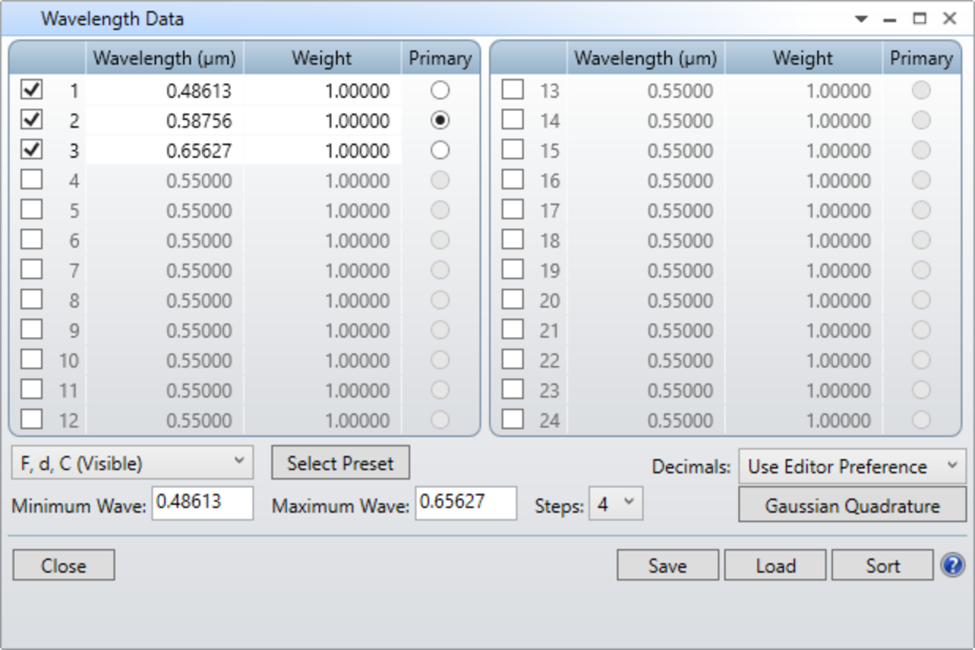
接下來,進入System Explorer...Aperture,設置光圈類型為Float By Stop Size,然后進入System Explorer...Glass Catalogs并添加目錄MISC到您的玻璃目錄。在視場數據編輯器中只設置一個視場,類型為Angle(Deg), X-Field值為5:
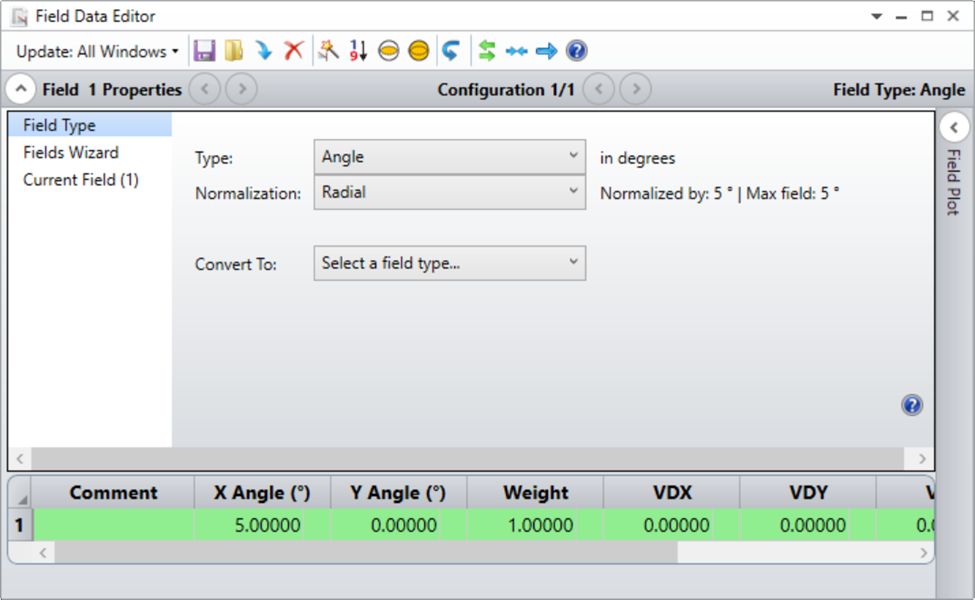
現在在光闌前插入3個表面,并在光闌后插入另外3個表面。下面是建立所有表面的一步一步的指導,一次一個。調整每個參數步驟如下;任何被省略的參數都應該保持默認值。
| Surface 0 OBJ | |
| Comment | Object |
| Thickness | 1.0E+009 |
| Surface 1 | |
| Comment | Input Beam |
| Thickness | 50 |
Surface 1只是一個虛擬平面,我們用它來讓布局圖更容易理解。因為我們只需要這個表面來可視化光線通過它,我們可以通過Object Properties...Draw來隱藏它,然后檢查Do Not Draw This Surface。
| Surface 2 | |
| Comment | Cornea |
| Radius | 7.77 |
| Thickness | 0.55 |
| Material | Model: 1.376, 50.23 |
| Semi-Diameter | 5 |
| Conic | -0.18 |
要設置這些材料參數,你需要右鍵單擊玻璃單元格,從下拉列表中選擇“模型”作為解決類型,然后輸入值。
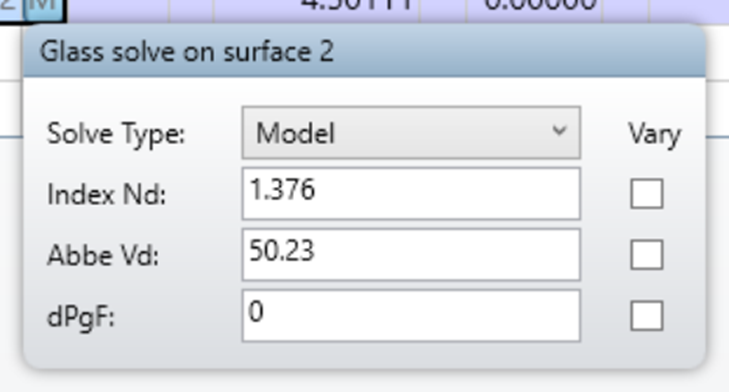
接下來,我們將在Surface 3插入角膜和房水之間的界面。
| Surface 3 | |
| Comment | Aqueous |
| Radius | 6.4 |
| Thickness | 3.16 |
| Material | Model: 1.376, 50.23 |
| Semi-Diameter | 5 |
| Conic | -0.60 |
Surface 4代表系統的孔徑光闌,在鏡頭數據編輯器中被標記為“STO”。這是我們眼睛模型的瞳孔平面。
| Surface 4 | |
| Comment | Pupil |
| Material | Model: 1.376, 50.23 |
| Semi-Diameter | 1.25 |
為了模擬偏移的瞳孔位置,我們需要偏心這個表面。打開Surface Properties,然后點擊Tilt/Decenter選項卡。設置這個表面的Decenter X值為-0.5mm,然后在After surface選擇Reverse This Surface,如下圖所示。
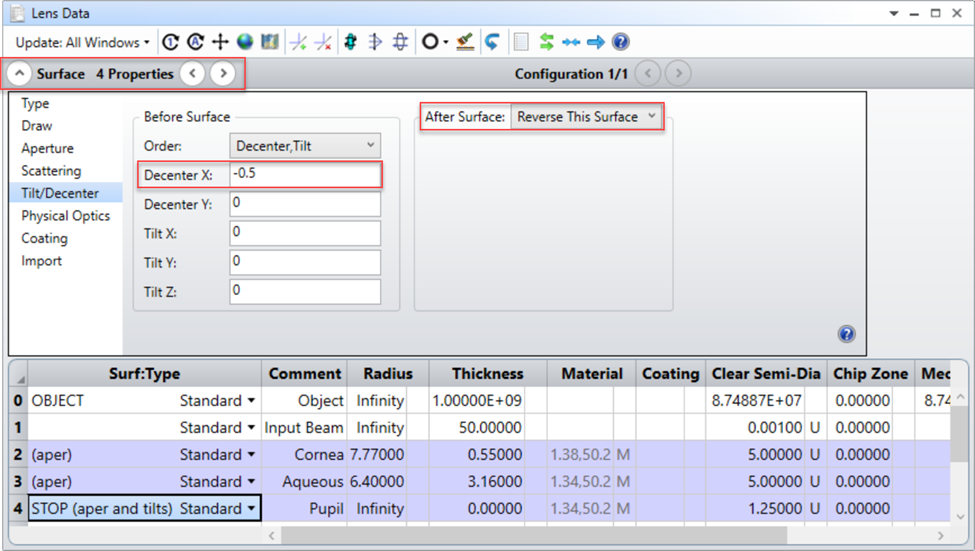
現在我們將對模型晶狀體的前后部分進行建模。
| Surface 5 | |
| Surf:Type | Gradient 3 |
| Comment | Lens-front |
| Radius | 12.4 |
| Thickness | 1.59 |
| Semi-Diameter | 5 |
| n0 | 1.368 |
| Nr2 | 1.978E-003 |
| Nz1 | 0.049057 |
| Nz2 | -0.015427 |
| Surface 6 | |
| Surf:Type | Gradient 3 |
| Comment | Lens-back |
| Radius | Infinity |
| Thickness | 2.43 |
| Semi-Diameter | 5 |
| n0 | 1.407 |
| Nr2 | -1.978E-003 |
| Nz2 | -6.605E-003 |
接下來,我們將模擬晶狀體后部和眼睛玻璃體之間的界面。
| Surface 7 | |
| Comment | Vitreous |
| Radius | -8.1 |
| Thickness | 16.23883 |
| Material | Model: 1.336, 50.23 |
| Semi-Diameter | 5 |
| Conic | 0.96 |
最后,我們將在Surface 8上建模眼睛的視網膜。這在鏡頭數據編輯器中被標記為“IMA”,代表圖像表面。
| Surface 8 | |
| Comment | Retina |
| Radius | -12 |
| Semi-Diameter | 5 |
快速檢查一下系統的3D布局(第一個表面被設置為表面2,而不是默認的表面0),顯示出有些東西不是很正確:
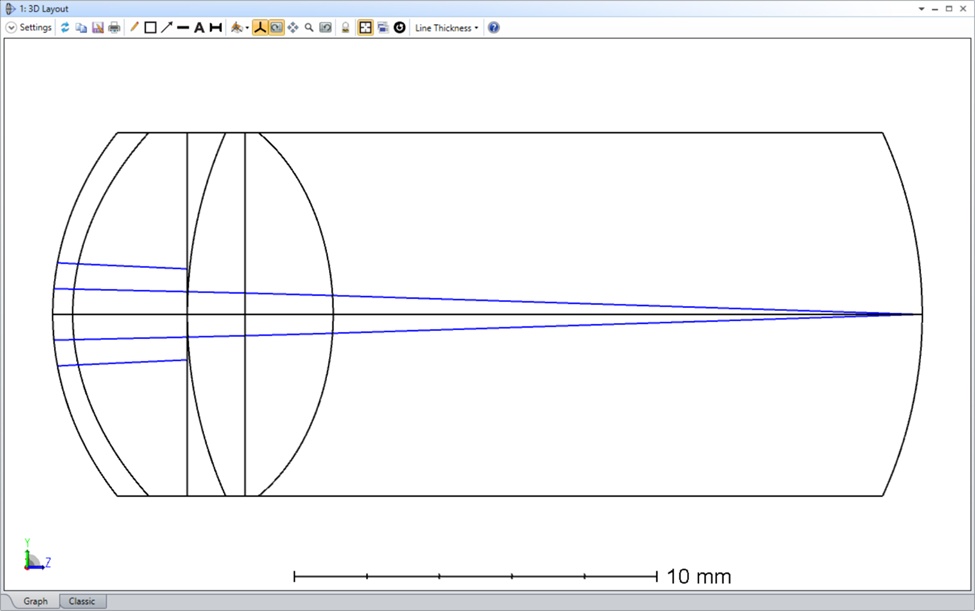
在布局圖中,頂部和底部的邊緣光線被瞳孔切斷。這是不可能的,特別是當我們選擇系統的光圈類型為Float By Stop Size:根據定義,頂部和底部邊緣光線應該成功地通過瞳孔。我們的光瞳有些問題。當我們的瞳孔不可信時,我們會檢查Pupil Aberration Fan(這是一個分析工具,可以在Analyze Tab...Aberrations...Pupil Aberration下找到)。我們系統的光瞳像差光扇圖是這樣的:
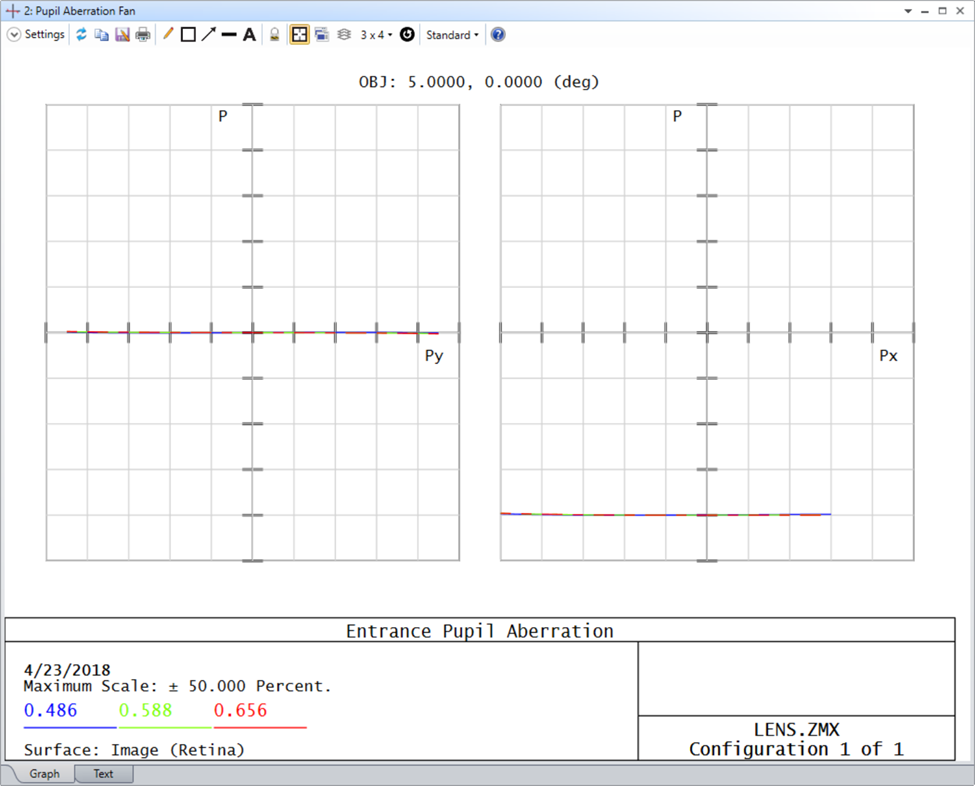
光瞳像差光扇圖告訴我們在負X軸方向上有40%的瞳孔像差。這是由于OpticStudio將光線瞄準(非偏心的)近軸入瞳造成的。記住,我們讓瞳孔偏離0.5mm,這是瞳孔半直徑的40%,在x軸的負方向。
幸運的是,OpticStudio有一個簡單的解決方法:光線瞄準(Ray Aiming),前往System Explorer...Ray Aiming,設置光線瞄準為Paraxial,如下圖所示:
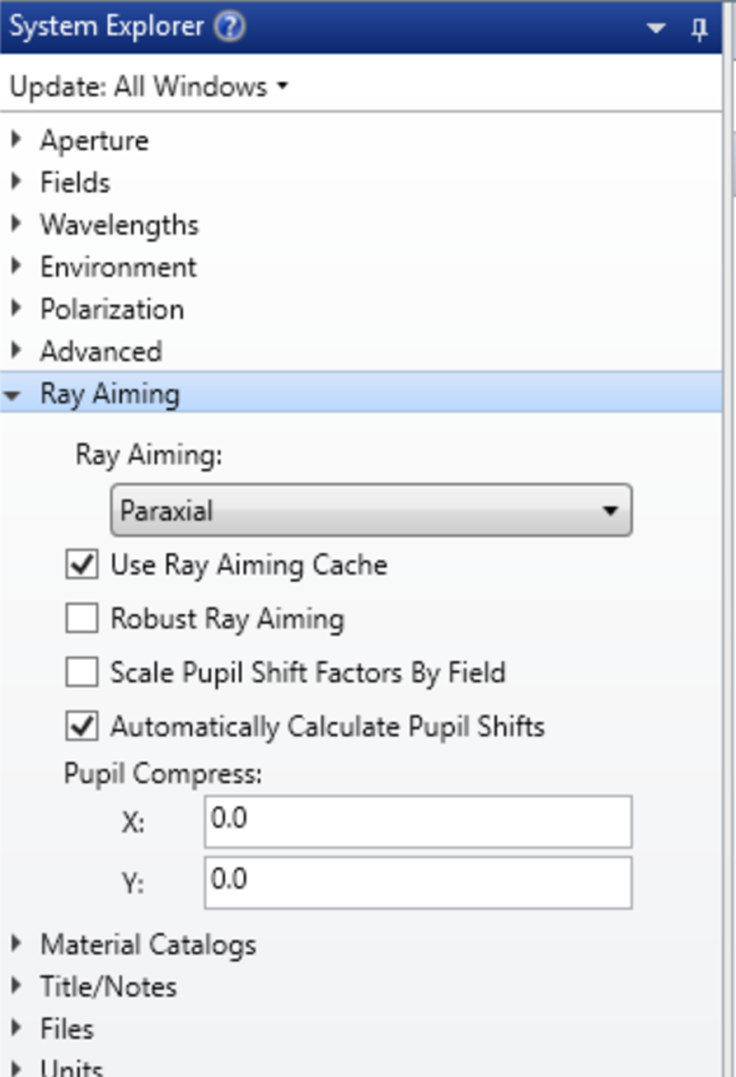
點擊OK按鈕,現在我們看到光瞳像差被消除了:
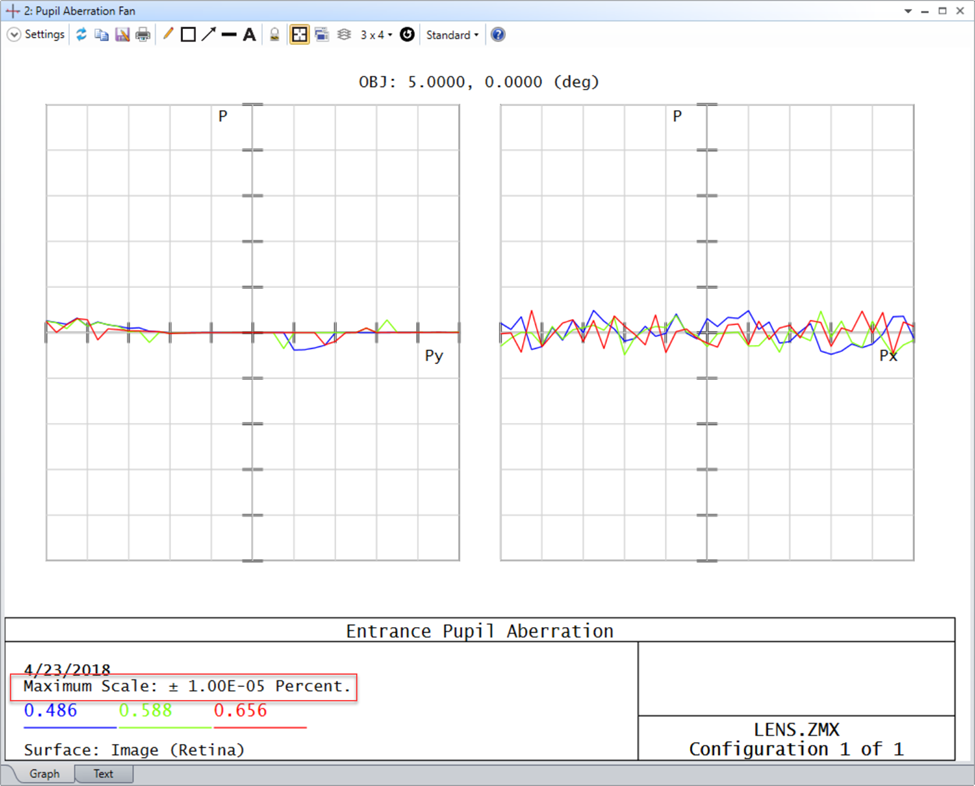
3D布局顯示了成功通過偏心瞳孔的上、下邊緣光線:
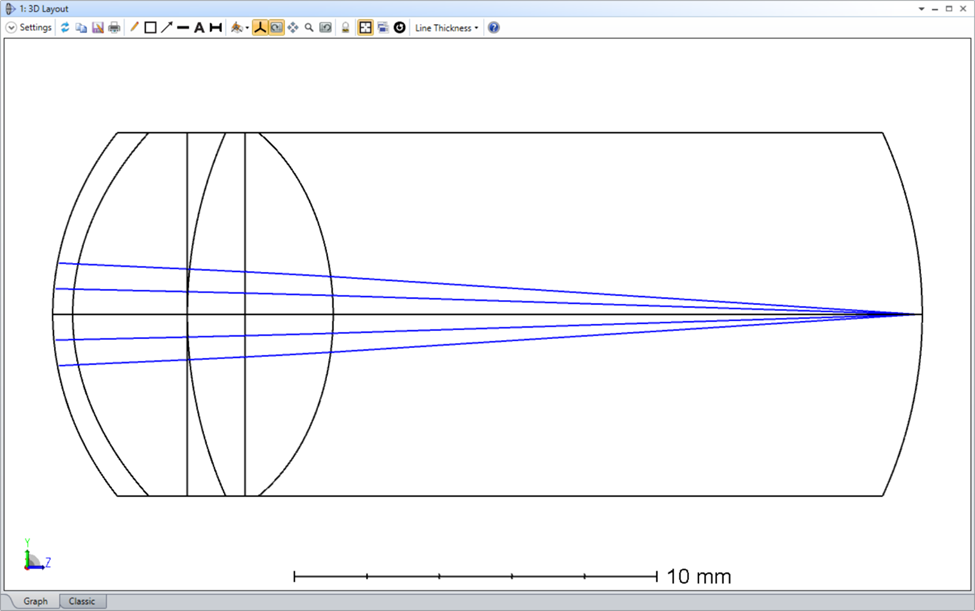
這是Liou & Brennan(1997)的眼睛模型。此時,你的鏡頭數據編輯器應該是這樣的:
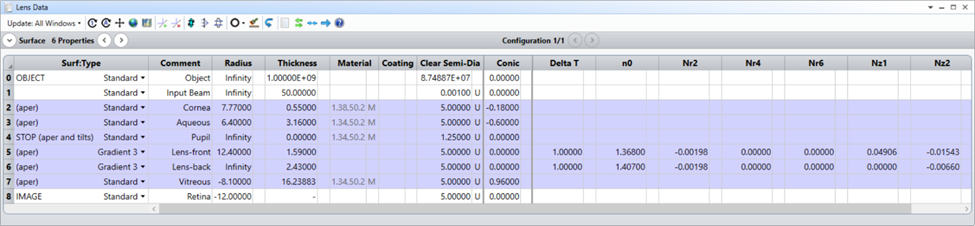
更改3D布局圖的設置讓Z旋轉=90,并設置它第一表面為表面1(輸入光束),你會看到自頂向下的模型,包括補償瞳孔和離軸視場(我在下圖模型的各個部分添加了一些注釋標簽):
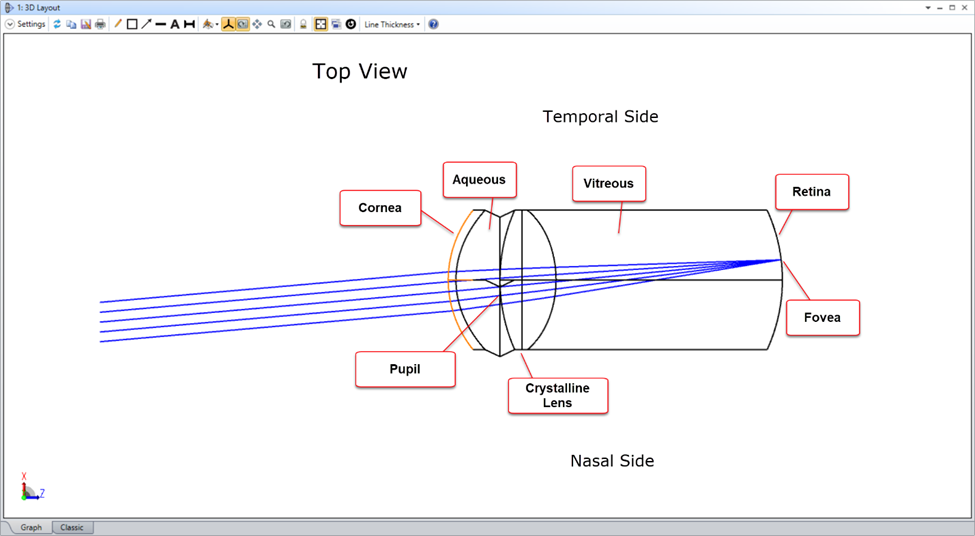
分析性能
為了分析這個鏡頭,讓我們先看點列圖。從Analyze Tab...Rays and Spot下拉打開標準點圖:
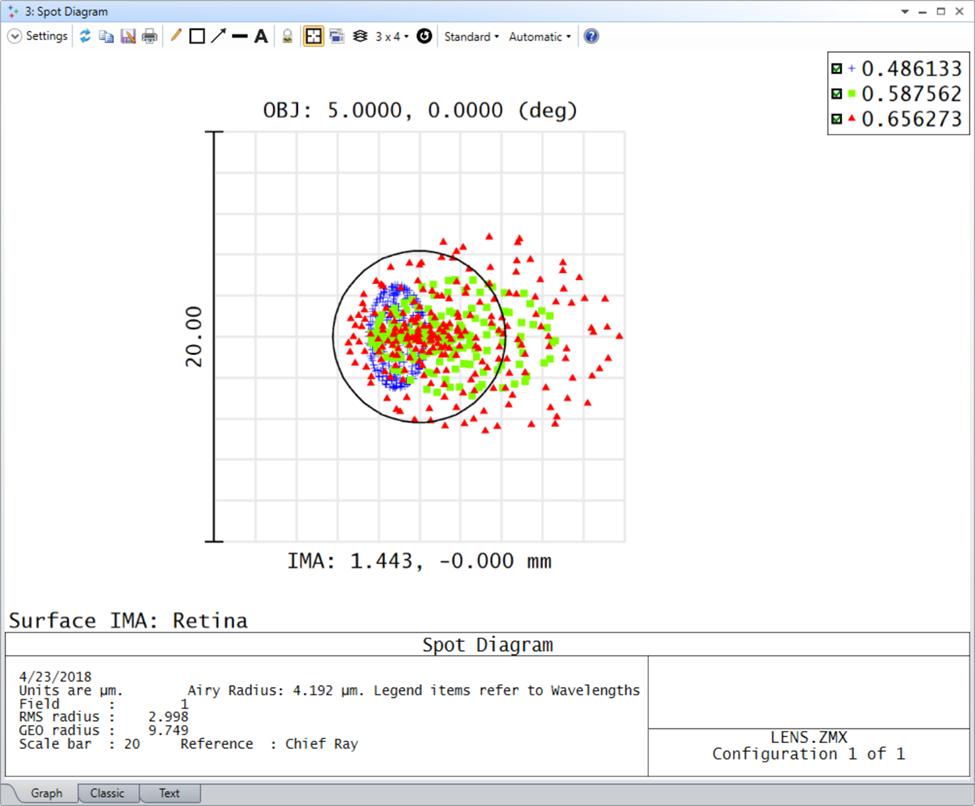
接下來檢查FFT MTF:
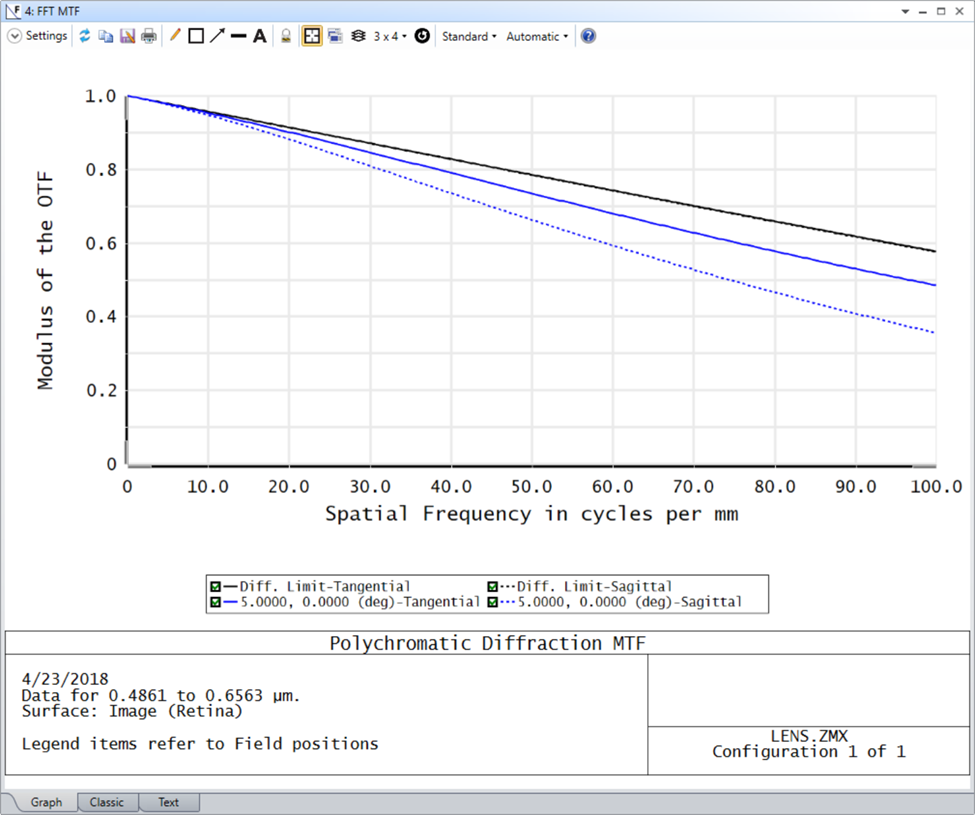
注意,我選擇的最大頻率為100 lp/mm。這相當于5 um的單點分辨率,與20/20斯內倫視力檢測表要求的分辨率非常接近。你可以看到,這個模型應該能產生分辨率高達100 lp/mm的圖像,因此是一個20/20人眼的好模型。
最后,為了更好地了解這個“病人”的視力,我們將檢查衍射圖像分析。衍射圖像分析特征與幾何圖像分析特征相似,只是使用了復雜的系統光學傳遞函數(OTF)來計算圖像外觀。該方法考慮了實際光學系統的有限通帶和其他衍射效應對成像的影響。
為此,我們將其設置為以20/20斯內倫視力檢測表對應的大小來成像字母“F”。前往Analyze Ribbon...Extended Scene Analysis...Extended Diffraction Image Analysis,點擊Settings,設置值如下圖所示:
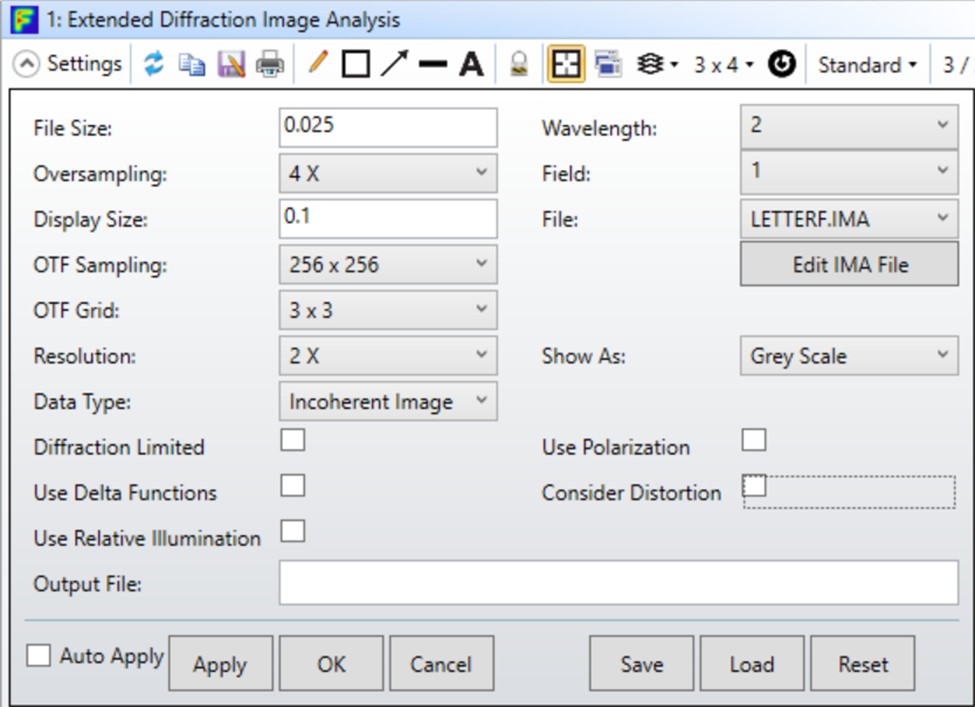
這是衍射圖像分析圖:
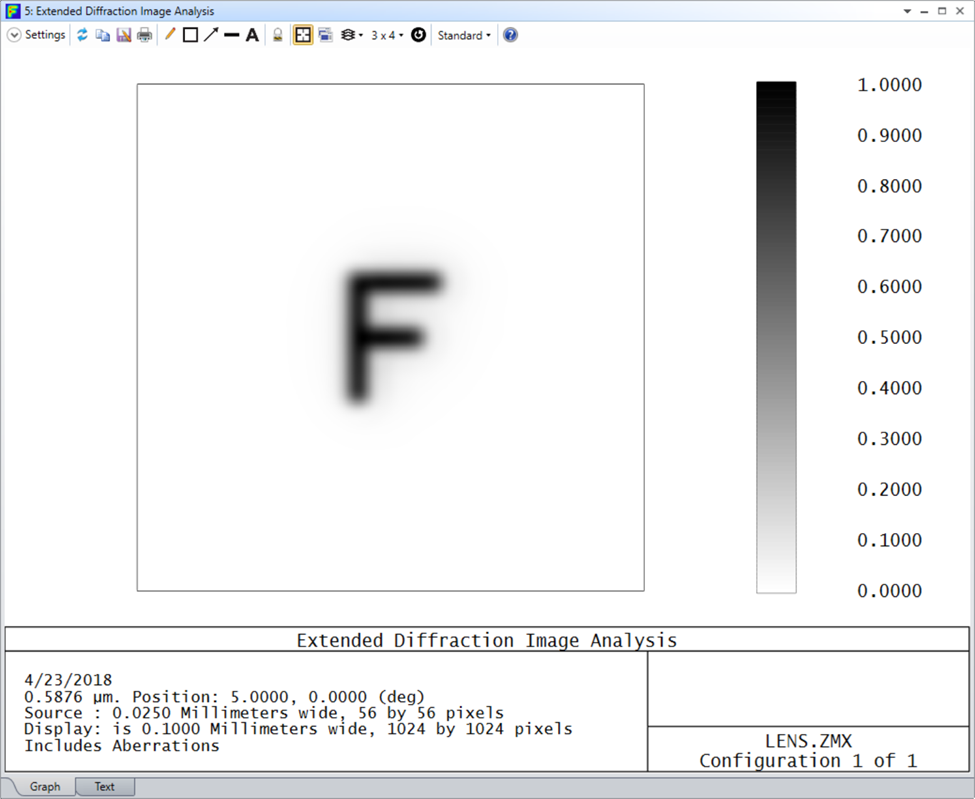
外部光學元素
現在,在OpticStudio中已經建立了一個良好的人眼模型,就可以向設計中添加外部元素。例如,如果你有一個測量的得到的角膜圖,你可以用“網格凹陷”表面替換角膜表面,并將數據導入OpticStudio。或者,如果你有一個特別設計的人工晶狀體(IOL)模型,你可以用該模型代替兩個梯度表面。
在這個例子中,我們將設計一個漸進多焦點鏡頭(PAL),我們將從添加一個眼鏡鏡片到我們的模型的前面開始。我們將優化該PAL以提供近、中、遠目標的良好成像。
當“病人”上下移動他的眼睛時,為了仿真眼睛運動的模型,我們希望保持眼鏡在合適的位置,并讓眼睛模型圍繞其中心旋轉。也就是說,我們必須在眼球的中心放置一個坐標間斷面,然后讓整個眼球模型圍繞這個點旋轉。為了做到這一點,我們首先將眼鏡鏡片放入鏡頭數據編輯器,然后我們將向前移動適量的厚度,以到達眼睛的中心。然后我們會放入一個坐標中斷表面,然后我們會向后移動到眼睛模型的第一個表面的理想位置,角膜。乍一看,這可能有點令人困惑,但正如您將看到的,它實際上非常簡單。
首先,在輸入光束(表面1)和角膜(表面2)之間插入三個表面。這三個表面將代表眼鏡鏡片的前表面和后表面,以及傾斜眼睛的坐標間斷面。你會注意到,我將鏡片放置子啊距離眼睛15mm處。
我們將把坐標間斷面設置在在眼球的中心(我估計距前角膜表面大約13mm)。這樣,眼睛就會以一種模仿人眼實際運動的方式圍繞中心旋轉。下面是設置這三個新表面的指南。
你會看到從眼鏡鏡片的后表面到坐標間斷面(在眼球中心)的厚度是28毫米(從眼鏡到角膜15毫米加上角膜到眼球中心13毫米)。然后,坐標間斷面后,有一個負13mm的厚度,回到角膜表面。面2和面3分別代表眼鏡鏡片的前表面和后表面。
| Surface 2 | |
| Surf:Type | Even Asphere |
| Comment | glasses-front |
| Radius | 100 |
| Thickness | 3 |
| Material | POLYCARB |
| Semi-Diameter | 20 |
| Surface 3 | |
| Surf:Type | Extended Polynomial |
| Comment | glasses-back |
| Radius | 100 |
| Thickness | 28 |
| Semi-Diameter | 20 |
表面4代表位于眼球中心的坐標間斷面。
| Surface 4 | |
| Surf:Type | Coordinate Break |
| Comment | center of eye |
| Thickness | -13 |
現在讓我們添加一些新的配置。打開多重結構編輯器(MCE),并按Ctrl-Shift-Insert兩次,或按MCE工具欄中的Insert Configuration按鈕。我們需要兩個額外的多重結構操作數,所以現在按兩次Insert。現在MCE中應該有九個空格。
我們要做的第一個結構是眼睛通過晶狀體直視遠處的物體。第二種配置將代表眼睛通過透鏡稍微向下看,觀察一個中距離物體。最后,第三個配置將代表眼睛向下看,觀察一個非常近的物體。改變對象的距離是用一個THIC操作數(改變Surface 0的厚度)來處理的,改變眼睛的上下角度是通過改變Surface 4(坐標中斷面)的Tilt About X(參數3)來處理的。下表列出應如何填寫MCE:
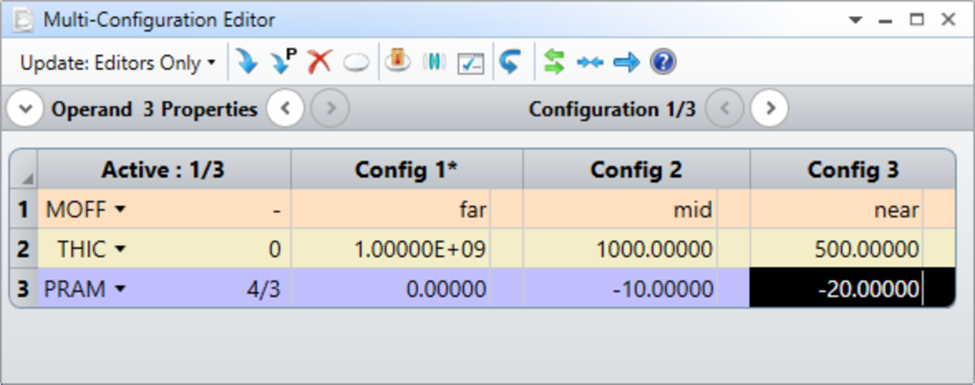
我們現在有了一個鏡片和一個眼球,我們設置了眼球,使它以一種現實的方式旋轉。還有一個小步驟可以幫助我們更容易理解布局圖:我們需要將全局坐標參考面設置為鏡頭數據編輯器(LDE)中的坐標間斷之前的一個。這里的想法是,在我們的坐標間斷面(曲面4)之后的曲面將相對于坐標中斷之前的曲面傾斜一些。
當我們制作布局圖時,我們希望在圖中顯示眼球旋轉時,眼鏡鏡片保持在原位(而不是當眼鏡圍繞著眼睛移動時,眼球保持在原位)。為了確保這一點,我們轉到System Explorer...Aperture,并將全局坐標參考面設置為4之前的任何面(如表面1)。
快速檢查3D布局(第一個表面設置為1;旋轉X、旋轉Y和旋轉Z的值設置為0;配置設置為All;和Y補償設置為-50)表示有些東西不太正確:
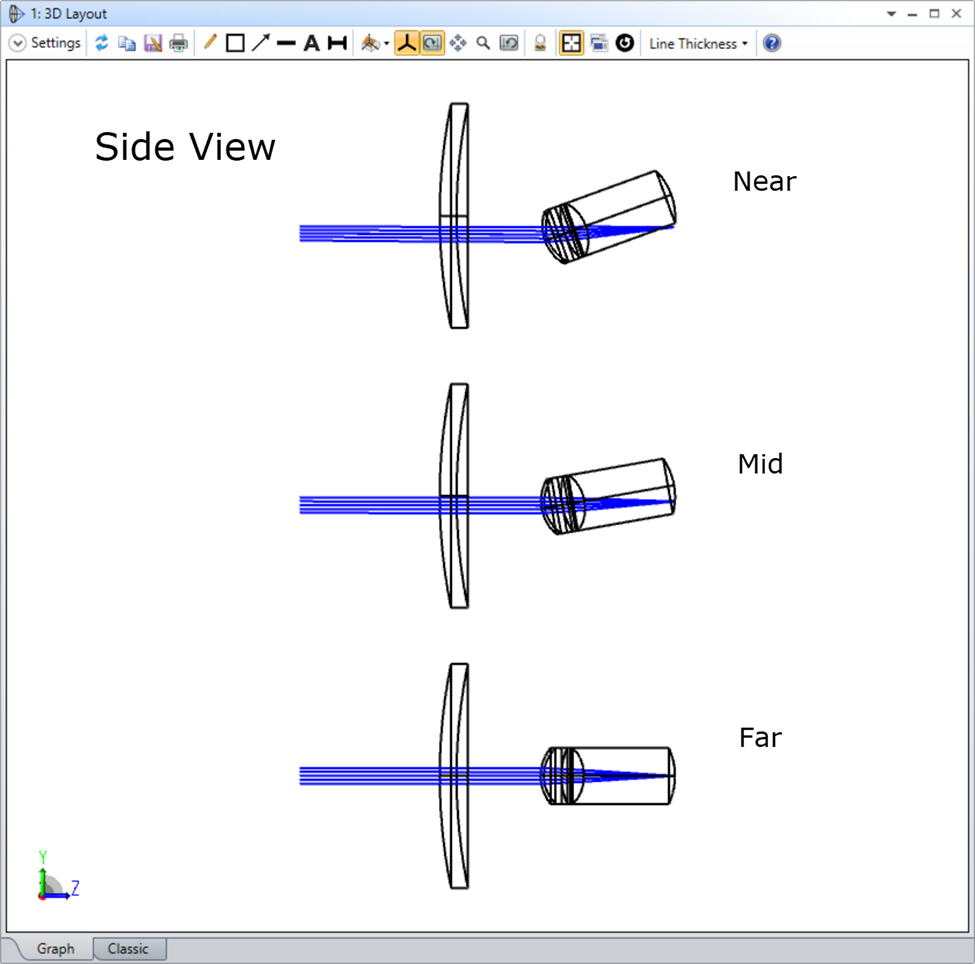
問題是當我們的眼睛模型向下旋轉時,它并不是真的向下“看”。這是因為視場值在眼睛旋轉時保持不變,我們想要的是視場改變,以便聚焦的光束總是擊中視網膜的同一部分(視網膜上的這個焦點被稱為中央凹)。所以我們真正想保持不變的是像高,而不是視場角。為了做到這一點,我們要將視場類型從角度(Deg)更改為真實像高。
為了轉換為真實像高視場定義,我們可以檢查主光線的坐標,并手動將該值輸入到視場數據編輯器中。但是,我們也可以使用視場轉換工具。要做到這一點,從System Explorer...Fields...Open Field Data Editor打開“視場數據編輯器”,導航到“視場屬性”中的“視場類型”選項卡。然后,在轉換到下拉框中選擇真實像高:
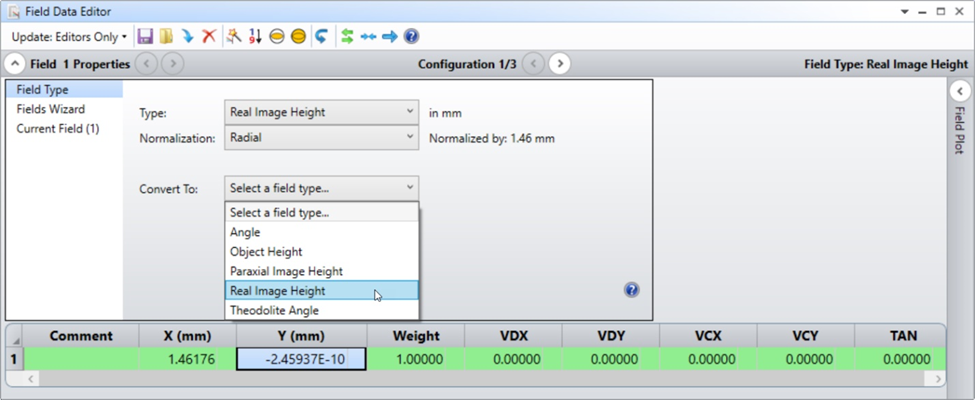
這將轉換我們的視場類型,以便它根據實際像高定義。如果需要的話,我們可以把這些值四舍五入。通過這樣設置我們的視場數據,我們將保證無論我們選擇哪種配置,主光線將在X = 1.462mm, Y = 0.0處與像面相交(即視網膜)。這是一個很好的仿真情況,無論人眼旋轉到哪里,視場中心總是在視網膜上的同一個精確點(中央凹)。
以下是一個3D布局圖,從側視圖顯示了系統的3種配置(遠、中、近對象距離):
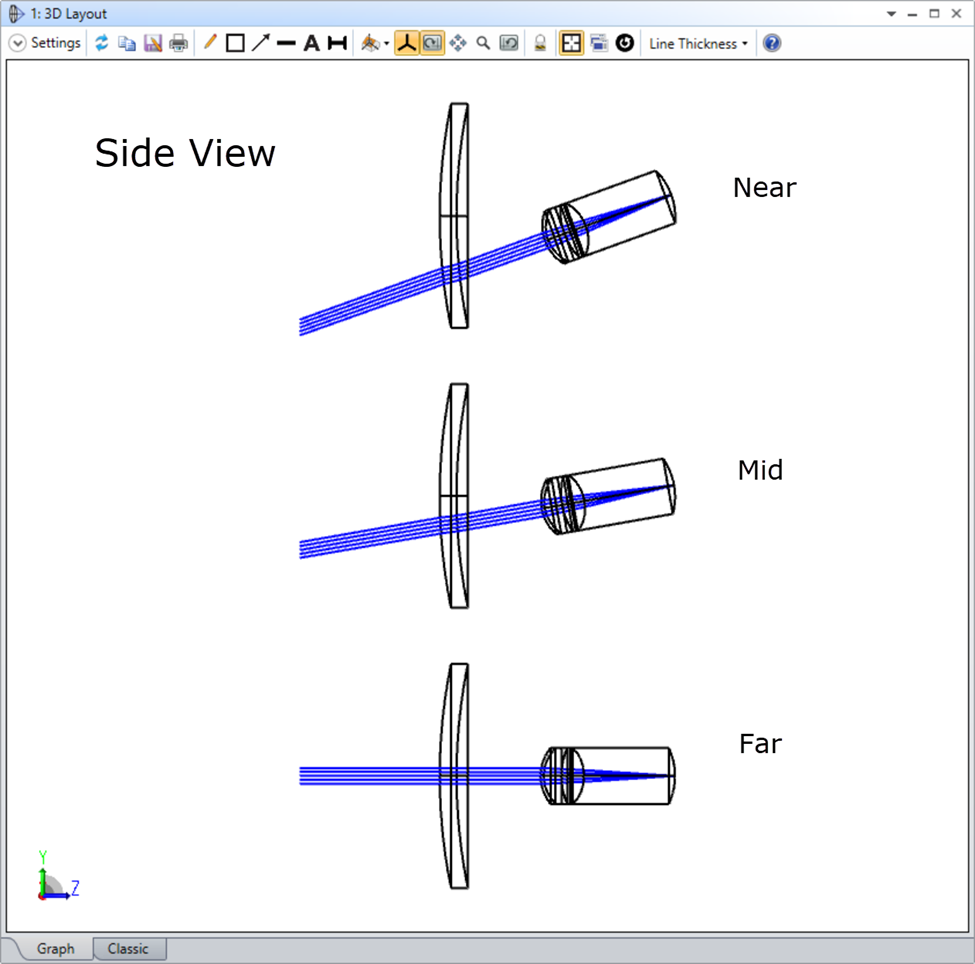
我們系統的三種結構的MTF曲線和衍射圖像從遠到近依次如下所示:
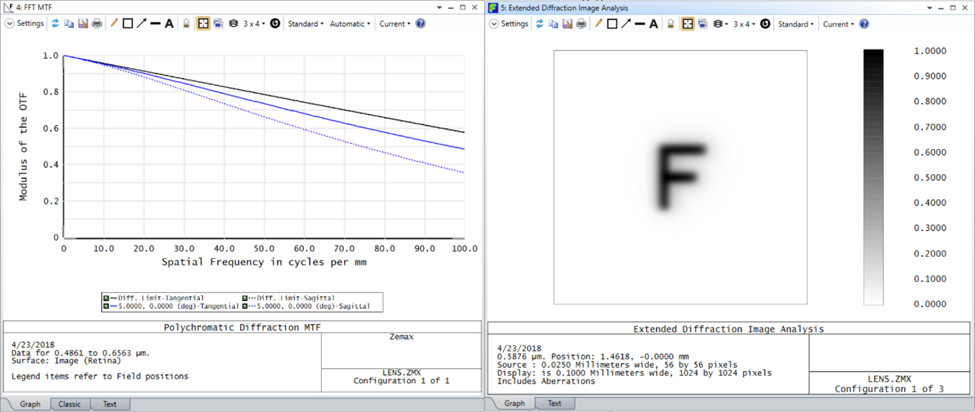
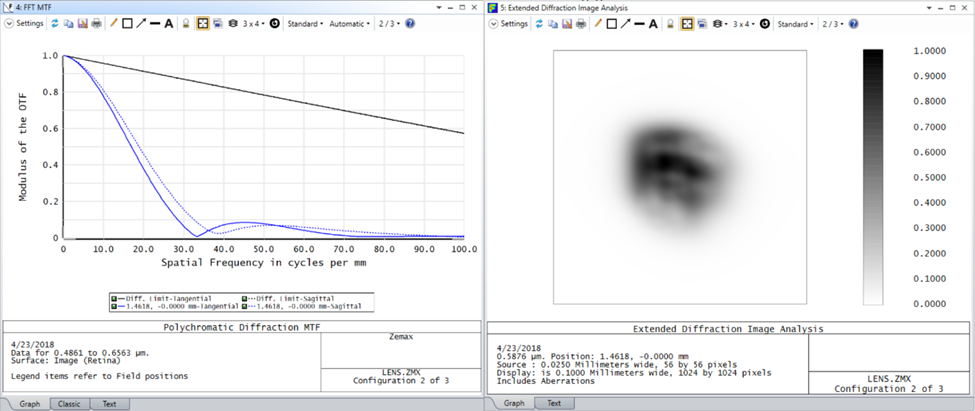
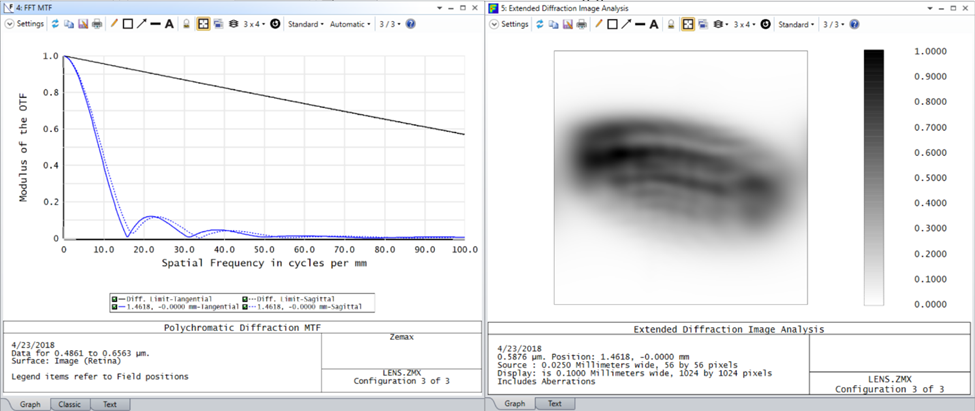
請注意,由于我們的模型沒有包括通過晶狀體的調節(以適應從遠到近的物體距離的變化),系統在中距離和近的物體上顯示出非常差的性能,就像我們預期的老花眼患者一樣。
準備優化
我們將優化眼鏡鏡片,使其具有自由形狀,試圖適應眼睛向下旋轉。我們的下一步是在鏡頭數據編輯器 (LDE)中設置變量。我們唯一感興趣的是改變鏡片前后表面的形狀。
在LDE中,設置表面2(眼鏡前)的半徑、圓錐和第2階項到第12階項為變量——這個曲面總共應該有8個參數成為變量。我們還將Surface 3(眼鏡后表面)的最大值設置為40,相同表面的標準半徑設置為20.0。最后,將Surface 3的所有40個多項式系數項設為變量。
在優化鏡片形狀之前,我們需要建立一個評價函數。在Optimize Tab...Optimization Wizard的優化函數編輯器(MFE),將優化函數和參考值設置為“RMS”、“波前”和“質心”。設置瞳孔積分方法為“高斯求積”,選擇6環12臂;我們需要高采樣,因為我們預計波前形狀是高度復雜的,基于PAL表面輪廓自由度的數目。請注意,假設軸對稱框沒有選中,我們將保持默認:
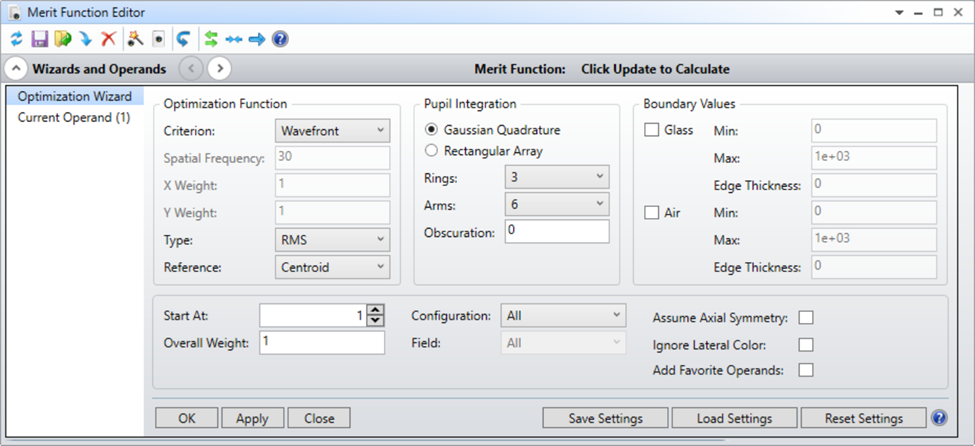
點擊“OK”,OpticStudio會自動為我們生成幾百個優化操作數。
在我們開始優化之前,我們只需要添加幾個邊緣厚度操作數,以保持眼鏡鏡片的邊緣不會變得太厚或太薄。眼鏡鏡片包括一個擴展的多項式表面類型,因此在優化期間它不會保持旋轉對稱。因此,我們必須使用操作數來檢查鏡頭周圍多個點的邊緣厚度。XNEG和XXEG就是這樣的操作數。我們將這些操作數添加到價值函數中,以確保眼鏡鏡片的邊緣厚度在1到8mm之間。
在優化函數的開頭插入兩個新操作數。下面是這兩個新操作數的設置:
第一個新操作數
| Type | XNEG |
| Surf1 | 2 |
| Surf2 | 3 |
| Zone | 0 |
| Target | 1 |
| Weight | 1 |
第二個新操作數
| Type | XXEG |
| Surf1 | 2 |
| Surf2 | 3 |
| Zone | 0 |
| Target | 6 |
| Weight | 1 |
優化PAL
至此,設計的所有艱苦工作都已完成。附件'Human_Eye_Model.ZMX'已經完成到此為止的所有上述工作。
剩下要做的一件事就是通過Optimize Ribbon...Optimize打開優化工具并點擊開始按鈕來優化設計。
一段時間后,OpticStudio將完成優化,你將得到一個有趣的,自由形式的漸進添加鏡頭(PAL)。在這個演示中,我們用錘形優化工具做了幾個小時的進一步優化:
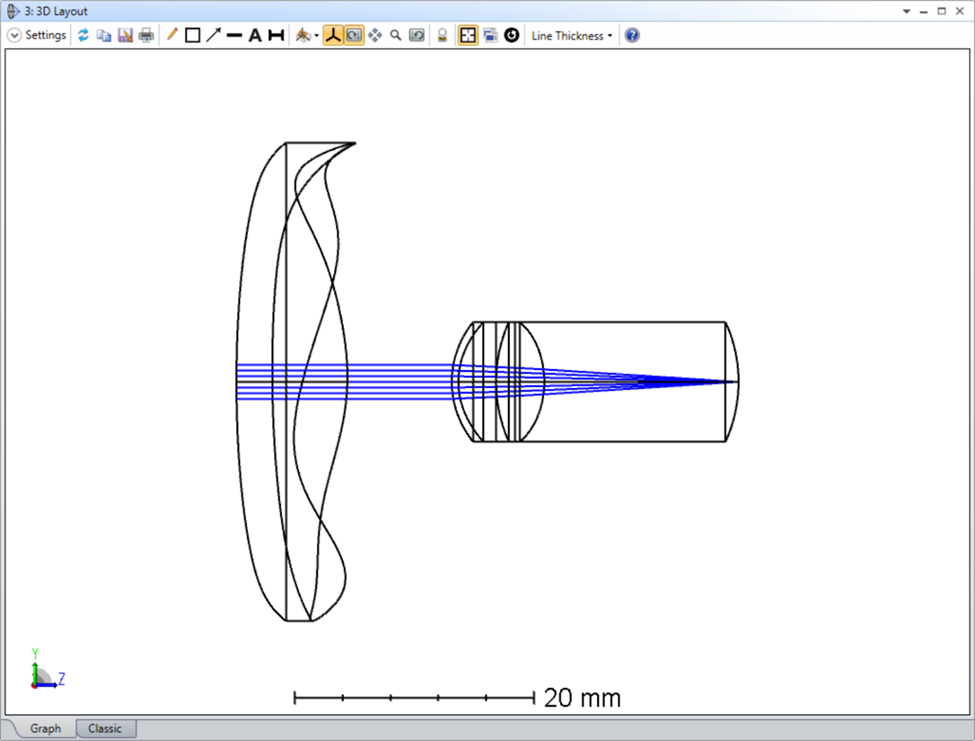
根據這種布局,我們可以看出我們的凹陷剖面相當極端。我們還可以通過表面凹陷分析來進一步研究。注意,在本例中,我們讓優化器肆意運行。在設計將要建造的系統時,我們必須考慮成本和沒有在這里做的凹陷輪廓。仔細考慮并選擇向優化器公開的變量始終是一種良好的習慣。在這個例子中,我們簡單地將PAL的所有40個多項式項作為變量,但實際上我們應該通過以下兩種方法確定哪些是重要的因素:
1.使用一些基本的考慮。例如,考慮是否需要X/Y對稱項,并根據此選擇設置哪些項為變量。
2.測試哪些變量“有效”。一種常見的技術是每次向優化器提供一個變量,并檢查該變量是否有幫助。如果優化器不能使用這個變量找到更好的解決方案,那么排除它可能是合理的。將它設置為0并保持不變,然后繼續下一個。
合適的變量選擇確保最終設計是實際的和可制造的,不太昂貴,也大大提高優化性能。不過,在這種情況下,我們將簡單地繼續,假設該系統是可制造的,并符合我們的物理設計規范。
我們可以看到,優化器已經為所有三種配置找到了一個非常好的解決方案。我們可以使用分析工具檢查所有三種配置的性能。注意,這一次,我們的系統在所有三種配置中都有衍射限制(RMS光斑尺寸小于艾里半徑),所以我們將在擴展衍射圖像分析設置中檢查衍射限制選項。我們新優化的系統的三種結構的MTF曲線和衍射圖像如下所示,順序從遠到近:
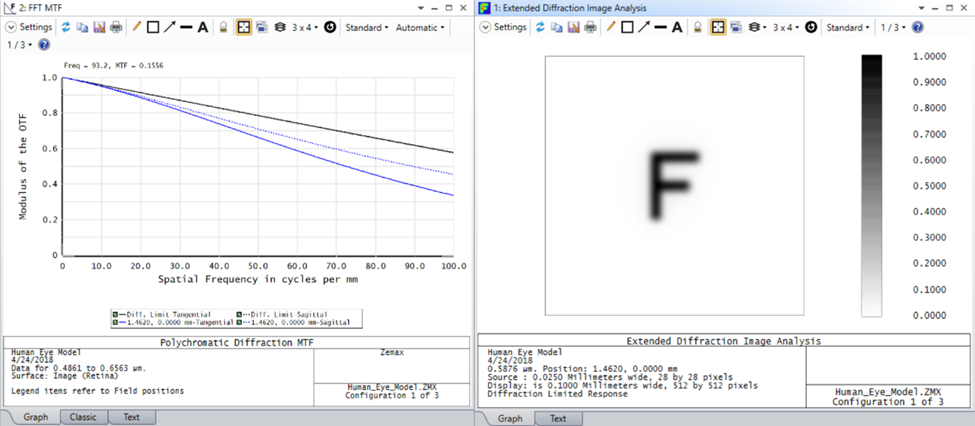
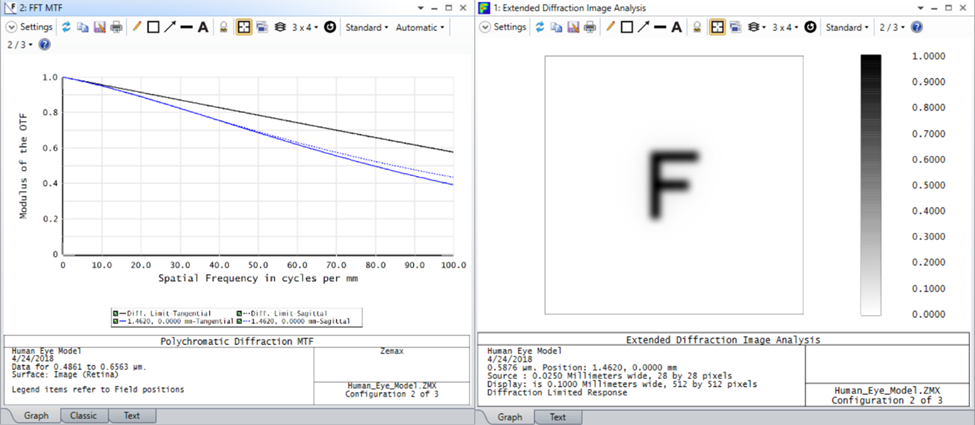
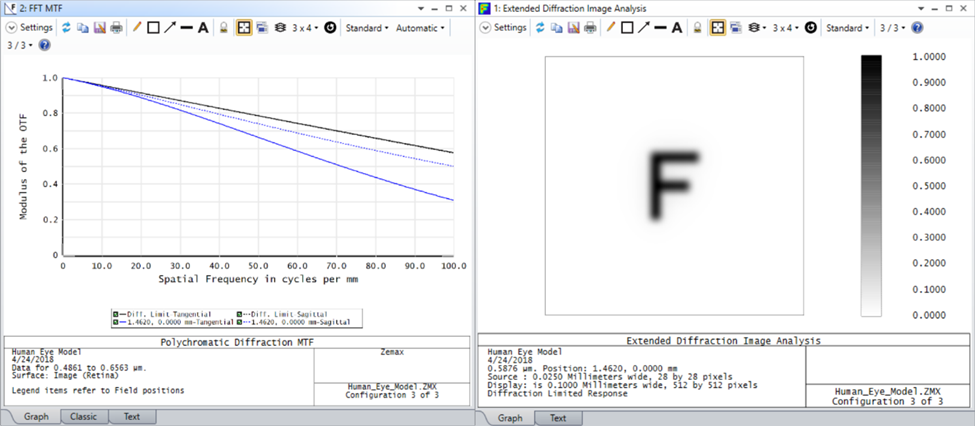
審核編輯:湯梓紅
-
模型
+關注
關注
1文章
3440瀏覽量
49619 -
Studio
+關注
關注
2文章
198瀏覽量
29247 -
編輯器
+關注
關注
1文章
811瀏覽量
31497 -
晶狀體
+關注
關注
0文章
5瀏覽量
4201
原文標題:如何在OpticStudio中模擬人眼
文章出處:【微信號:光電資訊,微信公眾號:光電資訊】歡迎添加關注!文章轉載請注明出處。
發布評論請先 登錄
相關推薦
如何在verilog模擬中模擬flash訪問?
設計一款模擬人體生命體征的模擬器詳細資料說明
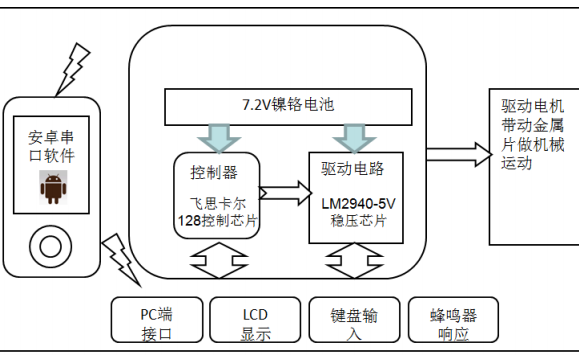
如何將OpticStudio中的HUD設計轉換進入Speos中
如何將OpticStudio中的信息轉換為有限差分本征模
OpticStudio中的整體透鏡設計
如何安裝OpticStudio的完整過程
Zemax:安裝Ansys版本的OpticStudio
解析Zemax OpticStudio中復合表面的工作原理
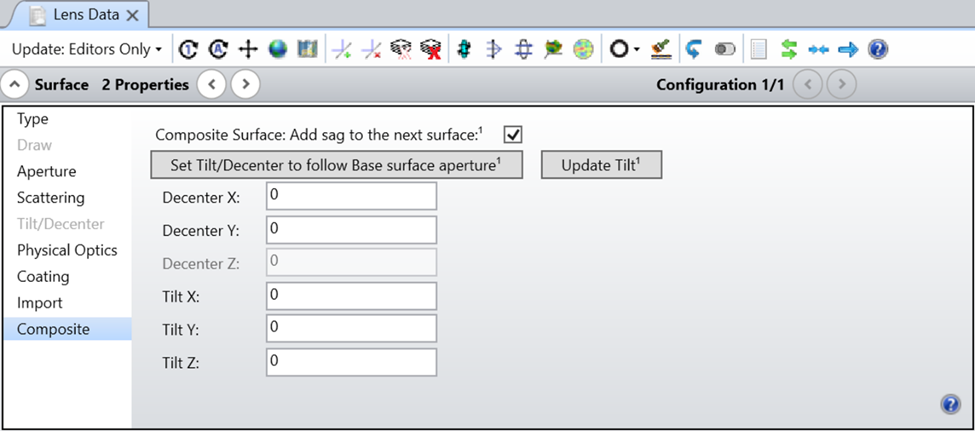
如何利用Zemax OpticStudio模擬AR系統中的全息光波導
設計抬頭顯示器時要使用哪些OpticStudio工具
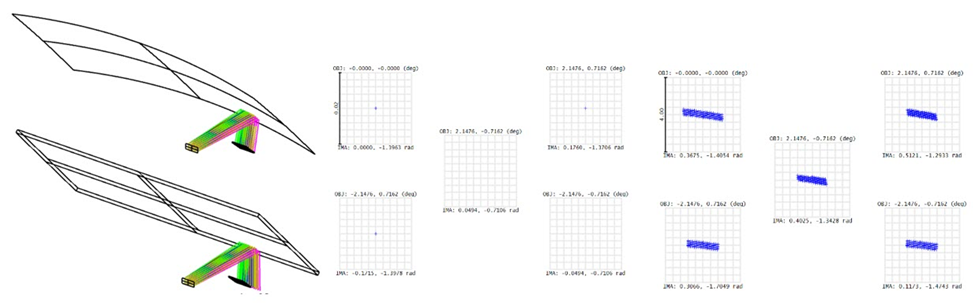
如何在OpticStudio中建模和設計真實波片
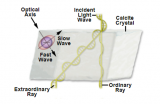
如何在 Zemax OpticStudio 中對人體皮膚建模以進行生理測量
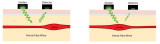






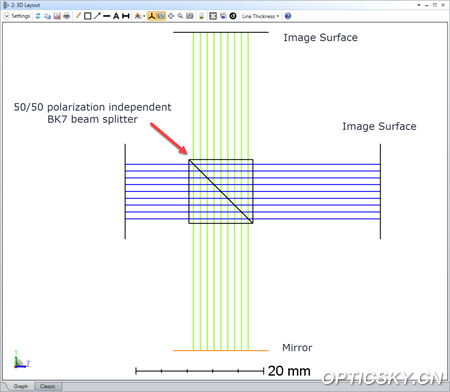











評論